تثبيت برنامج التشغيل لـ Canon LBP 3000
لعمل ناجح مع المعدات ، تحتاج إلى وجود برامج تشغيل يمكن العثور عليها بطرق مختلفة. في حالة Canon LBP 3000 ، هناك حاجة أيضًا إلى برامج إضافية ، ويجب التفكير في كيفية العثور عليها بالتفصيل.
محتوى
تثبيت برنامج التشغيل لـ Canon LBP 3000
إذا كنت بحاجة إلى تثبيت برامج التشغيل ، فقد لا يعرف المستخدم كيفية القيام بذلك. في هذه الحالة ، ستحتاج إلى تحليل مفصل لجميع الخيارات لتثبيت البرنامج.
الطريقة 1: موقع الشركة المصنعة للجهاز
المكان الأول الذي يمكنك فيه العثور على كل ما تحتاجه للطابعة هو المورد الرسمي للشركة المصنعة للجهاز.
- افتح موقع كانون .
- ابحث عن قسم "الدعم" بأعلى الصفحة ومرر الماوس فوقه. في القائمة التي تفتح ، حدد "التنزيلات والمساعدة" .
- تحتوي الصفحة الجديدة على مربع بحث تدخل فيه طراز جهاز
Canon LBP 3000، ثم انقر فوق "بحث" . - استنادًا إلى نتائج البحث ، سيتم فتح صفحة تحتوي على معلومات حول الطابعة والبرامج المتاحة. مرِّر لأسفل إلى قسم "Drivers" وانقر على "تنزيل" بجوار العنصر القابل للتنزيل.
- بعد النقر على زر التنزيل ، ستظهر نافذة توضح شروط استخدام البرنامج. انقر فوق "قبول وتنزيل" للمتابعة.
- قم بفك ضغط الأرشيف الناتج. افتح مجلد جديد ، وسوف يحتوي على العديد من العناصر. ستحتاج إلى فتح مجلد سيتم تسميته x64 أو x32 ، وفقًا لنظام التشغيل الذي قمت بتعريفه قبل التنزيل.
- في هذا المجلد ، تحتاج إلى تشغيل setup.exe .
- بعد التنزيل ، قم بتشغيل الملف الناتج وانقر فوق "التالي" في النافذة التي تفتح.
- ستحتاج إلى قبول اتفاقية الترخيص بالنقر فوق "نعم" . قبل ذلك ، من الضروري الإلمام بالشروط المقبولة.
- سيتعين عليك الانتظار حتى ينتهي التثبيت ، وبعد ذلك يمكنك استخدام الجهاز بحرية.
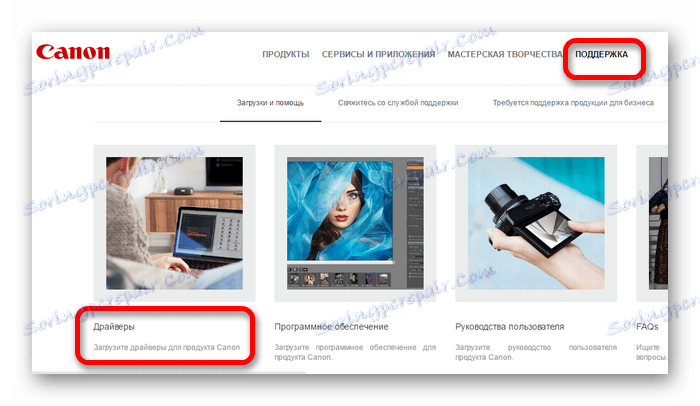
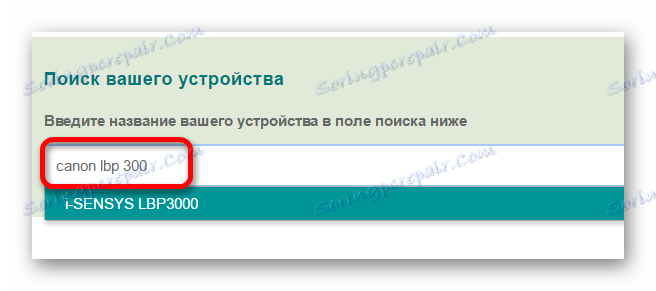
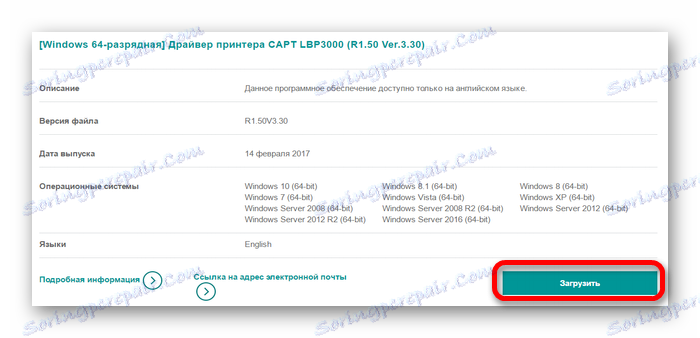
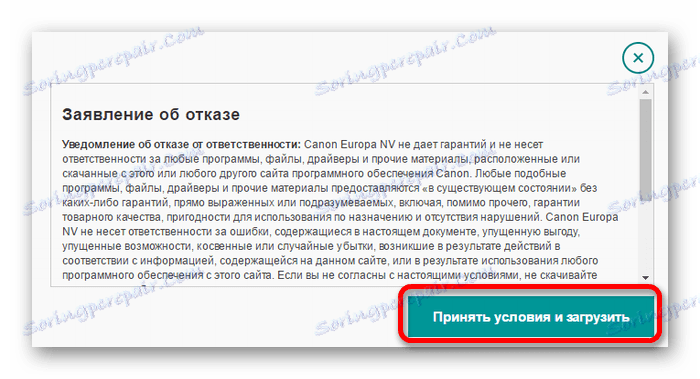
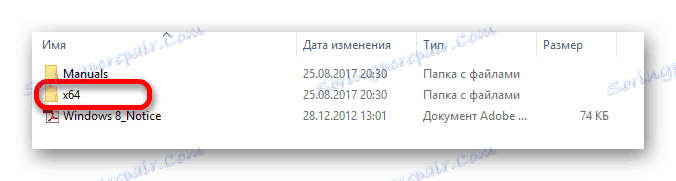
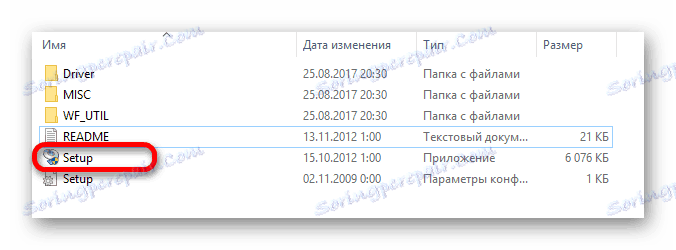
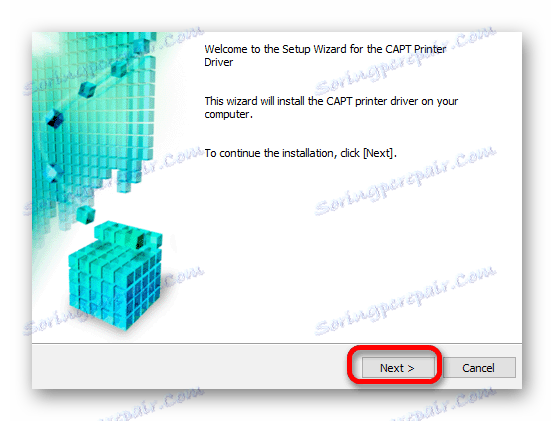
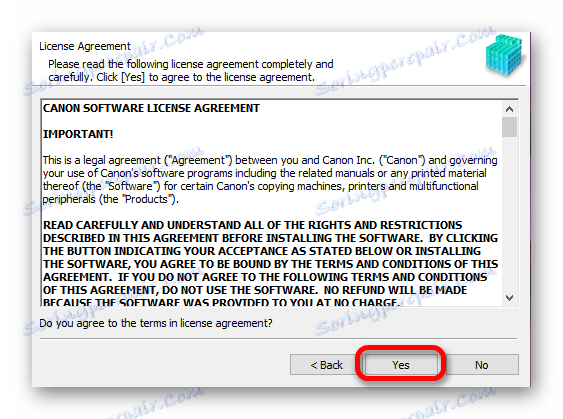
الطريقة 2: البرامج الخاصة
الخيار التالي لتثبيت برامج التشغيل هو استخدام البرامج المتخصصة. بالمقارنة مع الطريقة الأولى ، لا يتم استهداف هذه البرامج بدقة لجهاز واحد ، ويمكنها تنزيل البرامج اللازمة لأي جهاز ومكون متصل بالكمبيوتر.
اقرأ المزيد: برنامج لتثبيت برامج التشغيل

واحدة من المتغيرات من هذا البرنامج هو سائق الداعم . يحظى البرنامج بشعبية كبيرة بين المستخدمين ، لأنه سهل الاستخدام ومفهوم لكل مستخدم. يتم تثبيت برنامج التشغيل الخاص بالطابعة على النحو التالي:
- قم بتنزيل البرنامج وتشغيل المثبت. في النافذة التي تفتح ، انقر على الزر "قبول وتثبيت" .
- بعد التثبيت ، سيبدأ فحص كامل لبرامج التشغيل المثبتة على الكمبيوتر في تحديد العناصر القديمة والمشكوك فيها.
- لتثبيت برنامج الطابعة فقط ، أدخل أولاً اسم الجهاز في مربع البحث وانظر إلى النتائج.
- في مقابل نتيجة البحث ، انقر فوق الزر "تنزيل" .
- سيتم إجراء التنزيل والتثبيت. للتحقق من استلام أحدث برامج التشغيل ، حدد موقع العنصر "طابعة" في القائمة العامة للمعدات ، والذي سيتم عرض إشعار مناظرة أمامه.
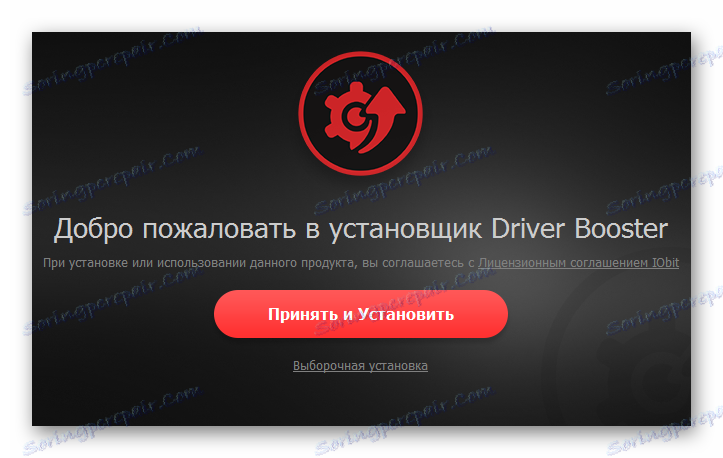
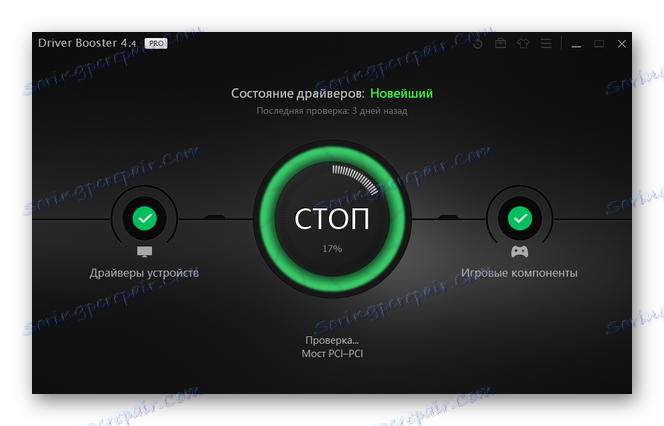
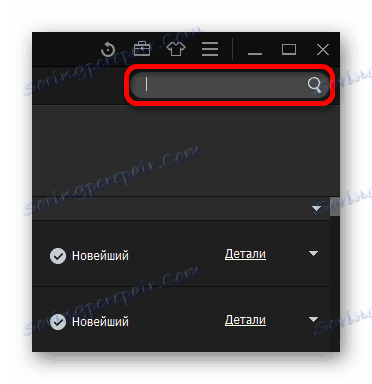
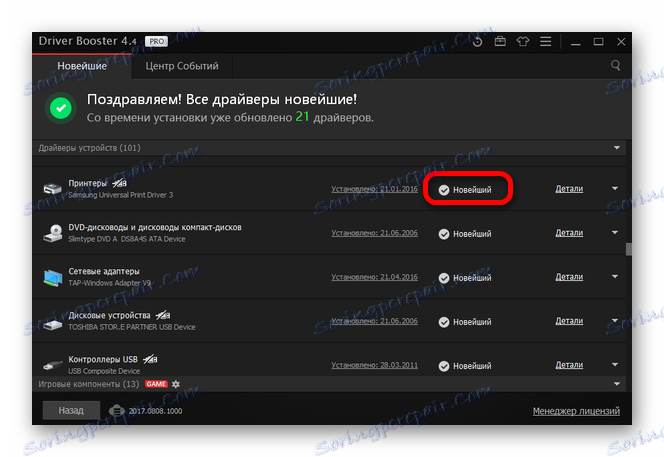
الطريقة الثالثة: معرف الجهاز
أحد الخيارات الممكنة التي لا تتطلب تثبيت برامج إضافية. سوف يحتاج المستخدم إلى العثور على السائق بنفسه. للقيام بذلك ، تحتاج أولاً إلى معرفة معرف الجهاز باستخدام إدارة الأجهزة . يجب نسخ القيمة المستلمة وإدخالها على أحد المواقع التي تبحث عن البرنامج لهذا المعرف. في حالة Canon LBP 3000 ، يمكنك استخدام هذه القيمة:
LPTENUMCanonLBP

الدرس: كيفية استخدام معرف الجهاز للعثور على برنامج التشغيل
الطريقة الرابعة: ميزات النظام
إذا كانت جميع الخيارات السابقة غير مناسبة ، فيمكنك استخدام أدوات النظام. الميزة المميزة لهذا الخيار هي عدم الحاجة إلى البحث أو تنزيل البرامج من مواقع جهات خارجية. ومع ذلك ، فإن هذا الخيار ليس دائمًا فعالًا.
- أولاً ، ابدأ "لوحة التحكم" . يمكنك العثور عليها في قائمة "ابدأ" .
- افتح العنصر "عرض الأجهزة والطابعات" . وهي تقع في قسم "المعدات والصوت" .
- يمكنك إضافة طابعة جديدة بالنقر فوق الزر المسمى "إضافة طابعة" في القائمة العلوية.
- في البداية ، سيبدأ المسح للأجهزة المتصلة. إذا تم اكتشاف الطابعة ، فما عليك سوى النقر فوقها والنقر فوق "تثبيت" . وإلا ، فابحث عن الزر "الطابعة المطلوبة غير موجودة في القائمة" وانقر عليها.
- يتم إجراء مزيد من التثبيت يدويا. في النافذة الأولى ، ستحتاج إلى تحديد السطر الأخير "إضافة طابعة محلية" والنقر فوق "التالي" .
- بعد تحديد منفذ الاتصال. إذا كنت تريد ، يمكنك تركها محددة بشكل تلقائي وانقر فوق "التالي" .
- ثم ابحث عن طراز الطابعة الذي تحتاجه. أولاً ، حدد الشركة المصنعة للجهاز ، ثم الجهاز نفسه.
- في النافذة التي تظهر ، أدخل اسمًا جديدًا للطابعة أو اتركه بدون تغيير.
- سيتم مشاركة عنصر الإعداد الأخير. اعتمادًا على كيفية استخدام الطابعة ، يجب عليك تحديد ما إذا كنت ترغب في المشاركة. ثم انقر فوق "التالي" وانتظر حتى اكتمال التثبيت.
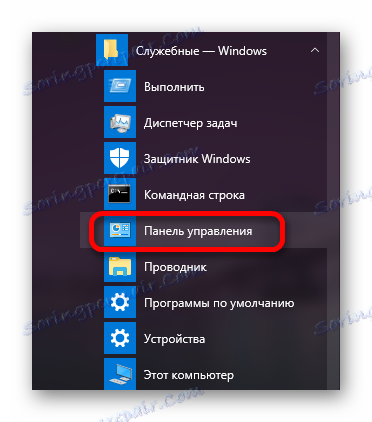
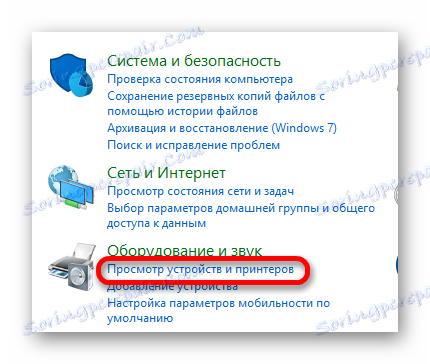
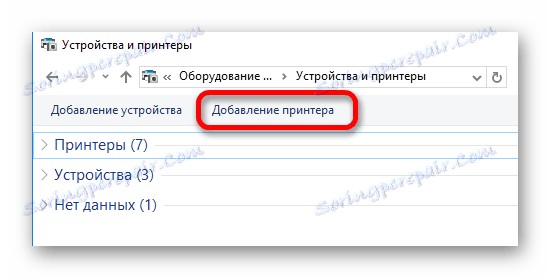

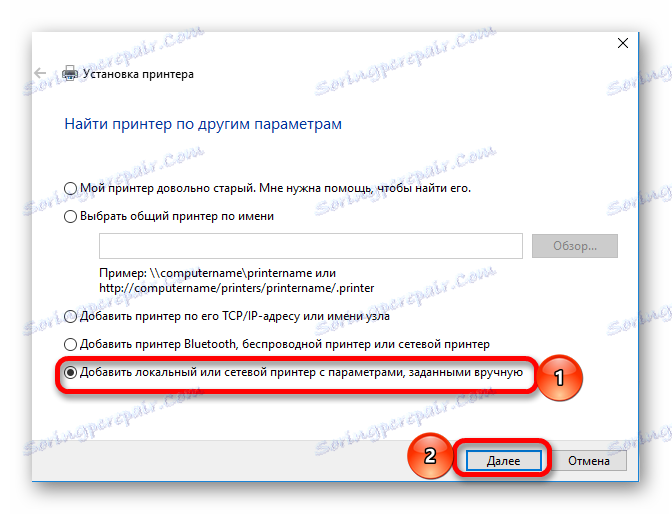
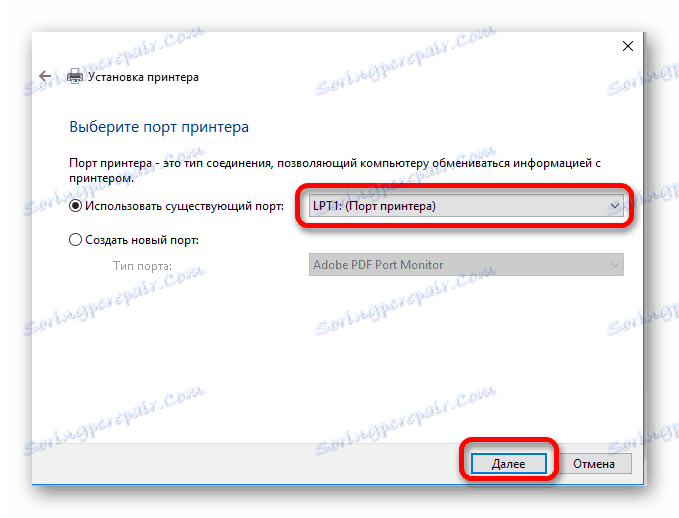
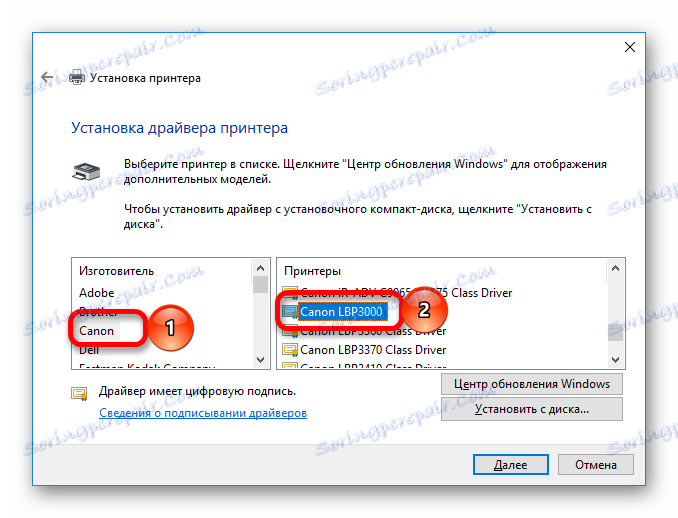
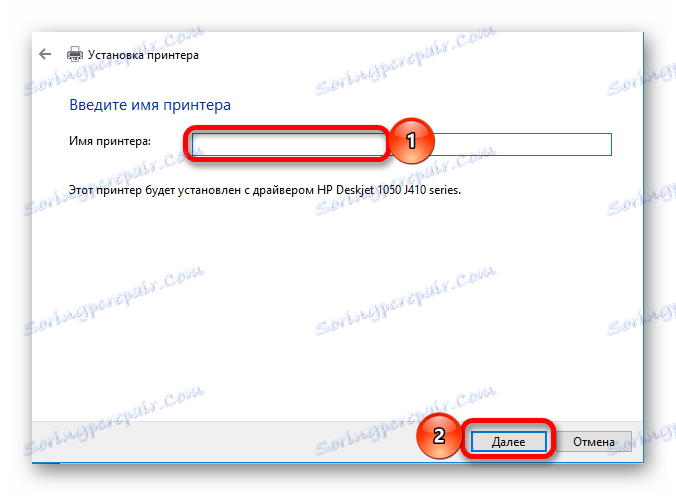

هناك عدة خيارات لتنزيل وتثبيت البرامج الخاصة بالجهاز. ينبغي النظر في كل واحد منهم لاختيار أنسبها.